Windows 10 Technical Preview propose de très belles icônes de dossier qui semblent très élégantes et modernes. Aujourd'hui, je voudrais partager avec vous comment vous pouvez obtenir ces superbes icônes pour les dossiers de Windows 8.1, Windows 7, Windows Vista et Windows XP. Suivez simplement ces instructions.
Publicité
Dans le passé, j'ai écrit comment définir différentes icônes pour un dossier ouvert et fermé dans l'Explorateur . Aujourd'hui, nous utiliserons la même astuce que celle mentionnée dans cet article.
J'ai préparé pour vous des fichiers de registre prêts à l'emploi, que vous pouvez importer dans votre système d'exploitation pour basculer facilement vers les nouvelles icônes de dossier Windows 10. Suivez ces étapes:
- Téléchargez l'archive ZIP à partir de ICI .
- Extrayez le dossier des icônes sur votre lecteur C: afin que le chemin que vous obtenez soit C: Icons.
- Double-cliquez sur le fichier C: Icons INSTALL.REG pour appliquer les nouvelles icônes à tous les dossiers.
- Fermez toutes les fenêtres de l'Explorateur et redémarrer l'explorateur . Sinon, au lieu de redémarrer Explorer.exe, vous pouvez vous déconnecter et vous reconnecter à votre compte d'utilisateur Windows.
C'est ça! Le résultat sera le suivant (j'ai installé les icônes sous Windows 7):
avant:
![]()
après:
![]()
Remarque pour les utilisateurs de Windows XP: vous pourriez être confronté à un problème de corruption du cache des icônes, c'est-à-dire que les icônes de vos dossiers auront l'air vides, incorrectes ou ne changeront pas. Pour résoudre ce problème, procédez comme suit:
- Exécutez le invite de commande
- Quitter correctement l'explorateur: sélectionnez n'importe quoi sur votre bureau, par exemple n'importe quel raccourci, puis appuyez sur Alt + F4. La boîte de dialogue «Arrêter Windows» apparaît. Appuyez sur les touches Ctrl + Alt + Maj de votre clavier et maintenez-les enfoncées, puis cliquez sur le bouton «Annuler». Consultez cet article pour plus de détails: Comment redémarrer correctement le shell de l'Explorateur sous Windows .
- Tapez ce qui suit dans l'invite de commande:
attrib -h -s '% userprofile% Local Settings Application Data IconCache.db' del '% userprofile% Local Settings Application Data IconCache.db'
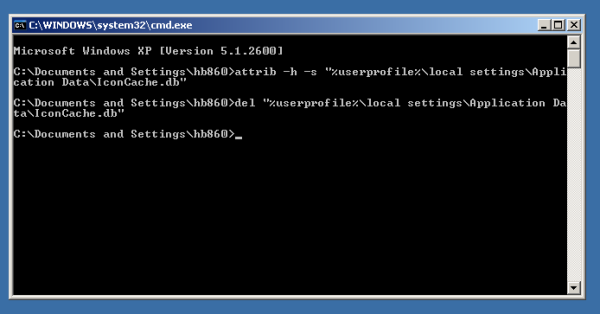
- Démarrez le shell Explorer.
Consultez l'article suivant pour plus de détails: Comment réparer l'explorateur affichant des icônes incorrectes en supprimant et en reconstruisant le cache d'icônes .
![]()
Pour désinstaller les icônes de dossier, double-cliquez d'abord sur le fichier C: icons UNINSTALL.REG et redémarrez le shell de l'Explorateur. Par la suite, vous pouvez supprimer en toute sécurité le dossier C: Icons.


![Les histoires Instagram ne se chargent pas et le cercle tourne - Que faire [septembre 2022]](https://www.macspots.com/img/social-media/91/instagram-stories-aren-t-loading-and-the-circle-is-spinning-8211-what-to-do-september-2022-1.jpg)






